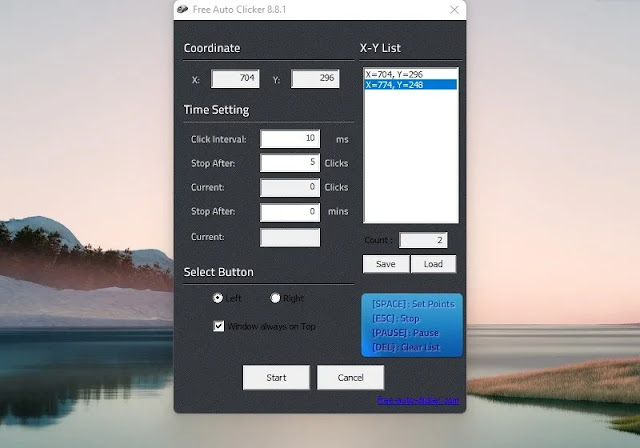يمكنك استخدام برامج النقر التلقائي لنقرات الماوس تلقائيًا 🖱️ على جهاز الكمبيوتر الخاص بك.
مع هذا، لن تحتاج إلى القيام بمهام متكررة تتطلب النقر المستمر. في هذه المقالة من Nooh Freestyle، نقدم لك 10 من أفضل أدوات النقر التلقائية لأنظمة التشغيل Windows 11 و10 و7.
تحميل برنامج النقر التلقائي للويندوز
Best Auto Clicker Softwares For Windows
باختصار، برامج النقر التلقائي لنظام التشغيل Windows هي كما يلي:
| سعر | اسم |
| مجانا | OP Auto Clicker |
| مجانا | GT Auto Clicker |
| مجانا | GS Auto Clicker |
| مجانا | Free Auto Clicker |
| 6.54 دولارًا لمدة 6 أشهر | Auto-Clicker by Murgaa |
| 30 يومًا مجانًا ثم 39.99 دولارًا | PTFB Pro |
| مجانا | Free Mouse Clicker |
| مجانا | Perfect Automation |
| مجانا | FYT Auto Clicker |
| مجانا | Auto Clicker by Shocker |
وفيما يلي سوف نقوم بالتعريف بالبرامج المذكورة أعلاه.
⚠ يمكنك البحث عن الإصدار الكامل وغير المحدود من البرنامج المقدم وتنزيله وتثبيته من الخدمات الداخلية.
1- برنامج OP Auto Clicker
برنامج الضغط التلقائي للويندوز OP Auto Clicker هي أداة بسيطة ذات واجهة سهلة الاستخدام. يحتوي هذا البرنامج على ميزات مثل التسجيل والتشغيل، ويمكنك تسجيل وتشغيل سلسلة من النقرات.
يتضمن هذا التطبيق وضعين للنقر: في وضع الموقع الديناميكي، يمكنك الحصول على نقرات تلقائية مع إبقاء الماوس عند إحداثيات x وy ثابتة. يمكنك أيضًا تحديد زر ماوس محدد مثل اليسار أو اليمين أو الأوسط وفقًا لاحتياجاتك. في قسم Click Repeat، يمكنك تحديد عدد النقرات التي سيتم إجراؤها في كل مرة أو ما إذا كانت ستستمر حتى تقوم بإيقاف البرنامج.
على سبيل المثال، إذا قمت بتنشيط وضع "Current Location" ثم قمت بالضغط على المفتاح F6 بلوحة المفاتيح أو الزر "Start" الخاص بالبرنامج، أينما أبقيت مؤشر الماوس ثابتًا، فسيقوم البرنامج بالنقر المزدوج. إذا كان لديك إحداثية معينة للصفحة في الاعتبار، فيمكنك تحديدها بإحداثيات X وY بحيث يبدأ البرنامج بالنقر على ذلك المكان. يمكنك أيضًا الضغط على F6 لإيقاف البرنامج.
المزيد من المحتوى: تنزيل: اخطر 2 تطبيق الضغط التلقائي Automatic Clicker للاندرويد وتعمل بدون روت
مميزات
- انخفاض استخدام CPU
- مفاتيح التشغيل السريع القابلة للتخصيص
- نقرات غير محدودة
- خيارات النقر الفردية والمزدوجة والثلاثية
- متوافق مع أنظمة التشغيل Windows، Android، Mac و Chromebook
- لا إعلانات والفيروسات
العيوب
- واجهة المستخدم القديمة
- عدم وجود دعم البريد الإلكتروني والدردشة
- للتعرف على برامج النقر التلقائي للآيفون، تابع أفضل برامج النقر التلقائي للآيفون .
2- برنامج GT Auto Clicker
يعد برنامج الضغط التلقائي للويندوز GT Auto Clicker مفيدًا لإجراء نقرات متعددة في مواقع مختلفة. إذا فشلت في تحميل البرنامج من خلال الموقع الرئيسي، قم بتحميل البرنامج من خلال موقع مايكروسوفت .
بعد تنزيل Auto Clicker Keyboard لنظام التشغيل Windows، يمكنك تحديد عدد النقرات المتكررة وموقع مؤشر النقر ووقت النقر. باستخدام مفاتيح الاختصار F6 وF7، يمكنك تشغيل البرنامج أو إيقافه، على التوالي.
مميزات
- أسرع النقرات
- المؤشر الديناميكي
- دعم أزرار الماوس اليسرى واليمنى والمتوسطة
- متوافق مع ويندوز وأندرويد
- دعم على مدار 24 ساعة عبر البريد الإلكتروني
العيوب
- لا يحتوي على ميزات التسجيل والتشغيل.
3- برنامج GS Auto Clicker
GS Auto Clicker هي أداة نقر تلقائية شائعة لنظام التشغيل Windows ولا تتطلب أي معرفة تقنية لتثبيت هذا البرنامج واستخدامه بشكل فعال. هذا البرنامج متوافق مع أنظمة Windows 7 و 64 بت.
من قائمة Options، يمكنك اختيار زر الماوس الذي تريد استخدامه وكذلك النقر مرة واحدة أو نقرًا مزدوجًا فوقه . يمكنك ضبط التطبيق لمواصلة النقر حتى يتوقف أو النقر فقط عدة مرات، ويمكنك ضبط الفاصل الزمني بين النقرات بالساعات أو الدقائق أو الثواني أو المللي ثانية.
مميزات
- لا إعلانات أو الفيروسات
- مفاتيح الاختصار المخصصة
- القدرة على التسجيل واللعب
- واجهة مستخدم مدمجة
- يمكنك حفظ الإعدادات السابقة
العيوب
- هناك خيارات محدودة في الواجهة الرئيسية.
- بعض الوظائف مخفية.
4- برنامج Auto Clicker المجاني
Free Auto Clicker هو برنامج ذو واجهة سهلة الاستخدام. يمكنك استخدامه على منصات ألعاب مختلفة دون أن يكتشفك الآخرون. كما أنها تحظى بشعبية كبيرة بين مطوري الويب والمبرمجين ومشغلي إدخال البيانات لمهام مثل ملء النماذج والأنشطة المتكررة الأخرى.
يمكنك تحديد إحداثيات XY لتحديد موقع الصفحة التي تريد النقر عليها. كما يسمح لك بتحديد نقرات الماوس الأيسر أو الأيمن وتسجيل سلسلة من النقرات للتشغيل لاحقًا. على سبيل المثال، نريد ضبط 5 نقرات على الشاشة عند الإحداثيات 704 و 296 بعد 10 مللي ثانية. بالضغط على مفتاح Space على لوحة المفاتيح، يمكنك تحديد إحداثيات النقرة. يمكن رؤية تدريب Autoclicker لنظام التشغيل Windows في المربع الأزرق.
المزيد من المحتوى: كيفية تفعيل فلتر الضوء الأزرق في ويندوز 11 و ويندوز 10
مميزات
- لا إعلانات
- مفاتيح الاختصار المخصصة
- ميزات بسيطة وأساسية
- متوافق مع ويندوز
- دعم النقر بالماوس الأيسر والأيمن
العيوب
- تحديثات نادرة
- وظائف متقدمة محدودة
5- برنامج Auto-Clicker by Murgaa
يعد Auto-Clicker by Murgaa أداة شائعة لمستخدمي macOS. يتوفر إصدار Windows أيضًا بميزات أساسية مثل النقرات غير المحدودة والفواصل الزمنية والنقرات بالماوس الأيمن والأيسر ومفاتيح الاختصار المخصصة واختيار موقع الشاشة.
مميزات
- ميزات متقدمة فريدة من نوعها
- نقرات غير محدودة
- وهو يدعم كلا من ماك وويندوز.
- تتوفر دروس فيديو يوتيوب
- اختصارات لوحة المفاتيح المخصصة
العيوب
- انها ليست مجانية.
- واجهة معقدة
- يتطلب أذونات متعددة.
6- برنامج النقر التلقائي لنظام التشغيل ويندوز PTFB Pro
إحدى الميزات البارزة لبرنامج PTFB Pro هي قدرته على الاستجابة تلقائيًا لطلبات البرامج والنوافذ المنبثقة. يستخدم هذا البرنامج أيضًا لاختبار الأتمتة وإدخال البيانات وملء النماذج والإجراءات المتكررة الأخرى.
يمكنك النقر فوق Single Press و او New Macro لبدء عملية النقر.
مميزات
- حماية كلمة المرور للأمن
- يعمل عندما يكون النظام مقفلاً.
- دعم الشبكات المشتركة
العيوب
- انها ليست مجانية.
- التصميم القديم
- تحدي للمستخدمين غير التقنيين
7- برنامج Free Mouse Clicker
Free Mouse Clicker هو برنامج نقر تلقائي يعمل بنظام Windows. تشبه هذه الأداة OP Auto Clicker ولكنها تفتقر إلى ميزة التسجيل والتشغيل. يحتوي على واجهة مستخدم بسيطة ومفاتيح تشغيل سريعة مخصصة لبدء وإيقاف جهاز النقر.
يمكنك ضبط الفاصل الزمني للنقر بالساعات والدقائق والثواني والميلي ثانية. كما يسمح أيضًا بتخصيص إجراءات الماوس مثل النقرات المفردة أو المزدوجة باستخدام أي زر من الأزرار. في قسم HotKey، يمكنك تحديد المفاتيح التي تريد تشغيل البرنامج وإيقافه. على سبيل المثال، في الصورة أدناه، قمنا بتعيين البرنامج بحيث يتم تنفيذ إجراء النقر بزر الماوس الأيمن أينما تم وضع مؤشر الماوس، بعد 5 ثوانٍ.
مميزات
- بسيطة وسهلة الاستخدام
- مفاتيح الاختصار المخصصة
- فترات زمنية قابلة للتعديل
- إجراءات الماوس قابلة للتكوين.
العيوب
- لا يتم تحديثها بانتظام.
8- برنامج النقر التلقائي Perfect Automation لنظام التشغيل Windows
Perfect Automation هي أداة احترافية ذات ميزات متقدمة للمهام المعقدة.
يحتوي هذا البرنامج على وظائف مثل التشغيل التلقائي للبرامج والمواقع والملفات. يمكنك حفظ وتسجيل المهام الآلية وإعادة تشغيلها وفقًا لجدول زمني.
مميزات
- مثالية للمهام المعقدة
- لديه مسجل ماكرو
- لديه Script Editor
- جدولة قوية
- لا إعلانات
المزيد من المحتوى: 9 إجراءات منقذة للحياة لحل مشكلة اختفاء بيانات الهاردسك الخارجي
العيوب
- إنه أمر معقد بالنسبة للمبتدئين.
- آخر تحديث في عام 2010
9- برنامج FYT Auto Clicker
يتمتع FYT Auto Clicker لنظام التشغيل Windows بواجهة نظيفة وسهلة الاستخدام تعمل على تبسيط استخدام الميزات المهمة مثل الفاصل الزمني للتأخير ووضع النقر ومحدد النقر.
يمكنك ضبط التأخير بين النقرات أو موقع مؤشر الماوس. بعد ضبط البرنامج يمكنك الضغط على زر Start أو F8 لتشغيل البرنامج.
مميزات
- لا إعلانات
- انخفاض استخدام وحدة المعالجة المركزية
- مفاتيح الاختصار المخصصة
- ميزات بسيطة ومفيدة
- يتضمن مسجل ماكرو مجاني.
العيوب
- تأخير
- واجهة مستخدم رائعة
10- برنامج Auto Clicker by Shocker
Auto Clicker by Shocker يشبه GS Auto Clicker ولكن لديه بعض الاختلافات. إنها أداة مناسبة للمهام البسيطة مثل تحديث صفحات الويب. يحاكي هذا التطبيق النقرات الطبيعية لتجنب اكتشافها.
يمكنك بدء البرنامج أو إيقافه باستخدام المفتاح F9. انتقل إلى قسم Options لتعيين عدد النقرات أو الفترات الزمنية أو نهاية النقر.
مميزات
- لا إعلانات
- واجهة صغيرة
- الميزات الأساسية
- مفاتيح الاختصار المخصصة
- وظيفة التوقف العشوائي
العيوب
- لا توجد ميزات متقدمة
- واجهة المستخدم القديمة
الأسئلة المتداولة
لماذا لا يعمل برنامج النقر التلقائي؟
الإعدادات غير الصحيحة والتثبيت غير الكامل للبرنامج، وعدم منح الأذونات اللازمة، ومشاكل النظام والإصدار القديم من البرنامج هي من بين العوامل التي تمنع Auto Clicker من العمل.
لماذا لا يتم تفعيل النقر التلقائي؟
عدم إعطاء الأذونات اللازمة لبرنامج AutoClicker، الإصدار القديم من البرنامج هو أحد الأشياء التي تؤدي إلى عدم تفعيل AutoClicker. كما تلعب بعض جدران الحماية ومضادات الفيروسات أيضًا دورًا في هذا المجال.
كيف يعمل النقر التلقائي؟
بعد عمل الإعدادات مثل عدد النقرات والفاصل الزمني بين النقرات ومكان النقرة، يبدأ البرنامج في العمل ويبدأ النقر في المكان المخصص بشكل مستمر أو بأنماط محددة.
ملخص
يؤدي استخدام برامج النقر التلقائي في Windows إلى القيام بالأشياء بشكل أسرع وتجنب المهام المتكررة. يمكنك استخدام برامج مثل OP Auto Clicker، GT Auto Clicker، GS Auto Clicker و او Free Auto Clicker لهذا الغرض.
تعليقاتكم واقتراحاتكم؟
في هذه المقالة، قدمنا 10 من أفضل أدوات النقر التلقائية لنظام التشغيل Windows. باستخدام هذه البرامج، يمكنك بسهولة تنفيذ المهام المتكررة المتعلقة بالنقر. إذا كنت قد استخدمت برنامجًا آخر للنقر تلقائيًا على Windows، فقم بتقديمه لنا وللآخرين في قسم التعليقات في هذا المنشور.